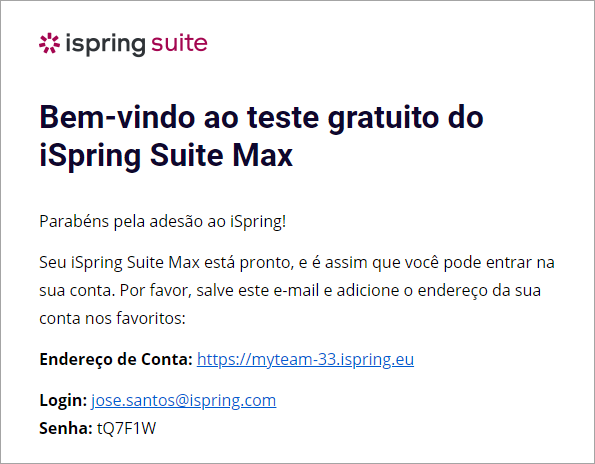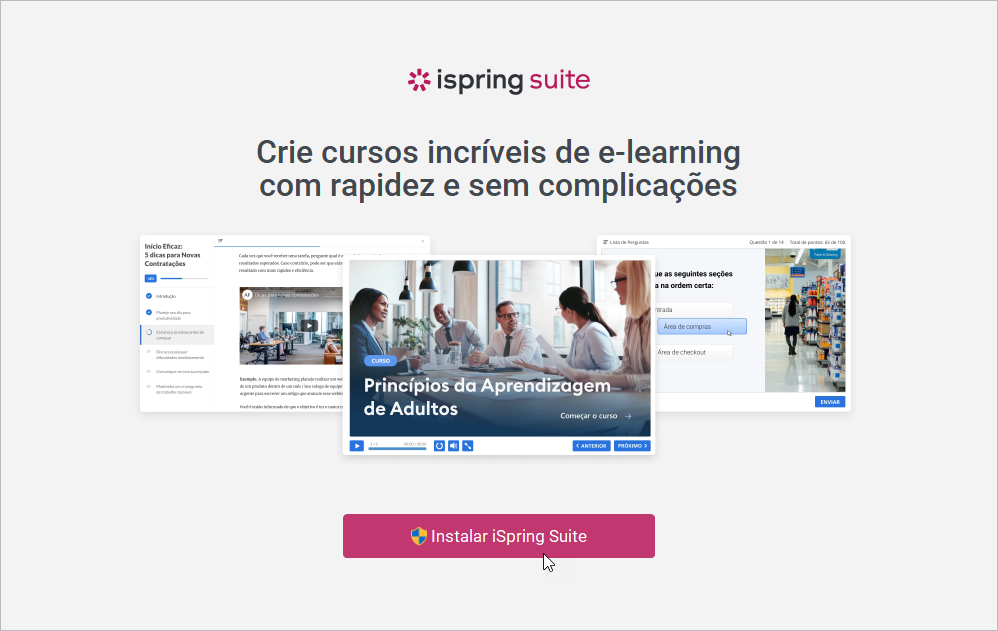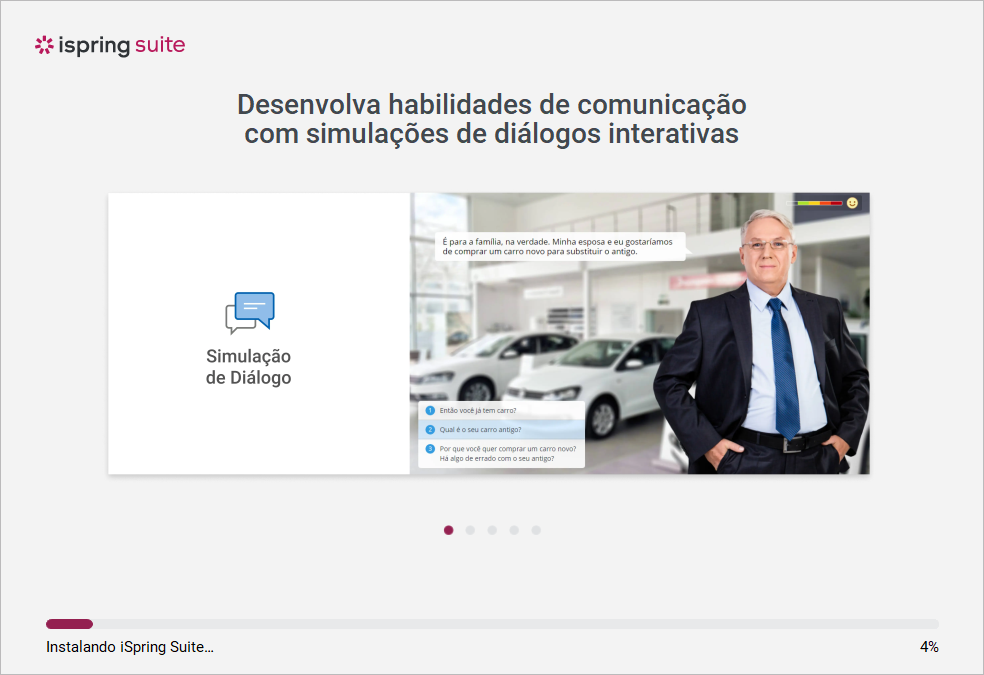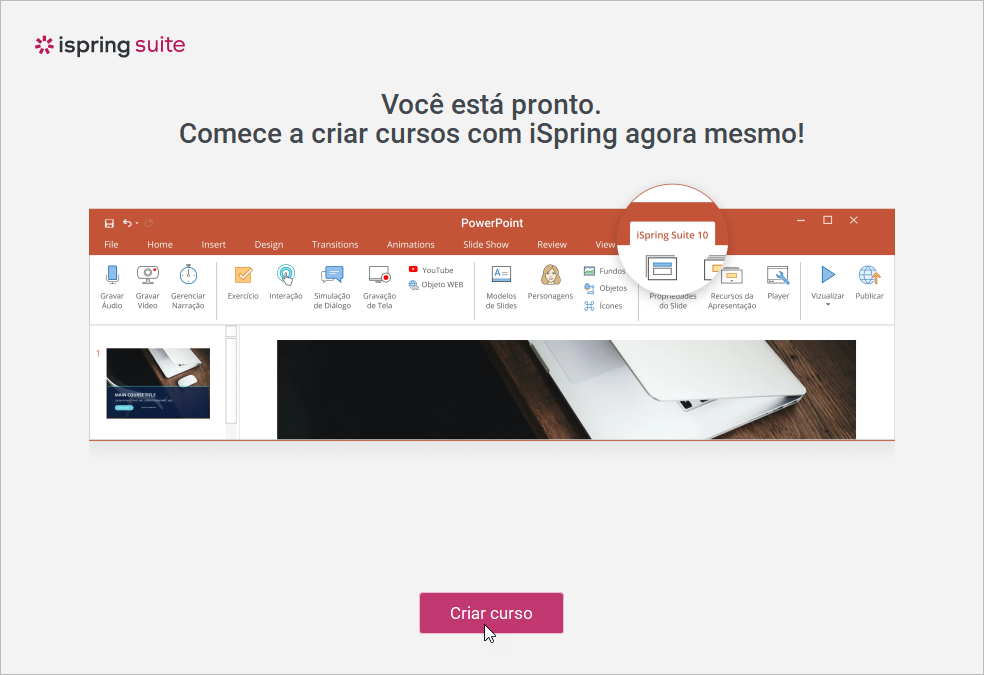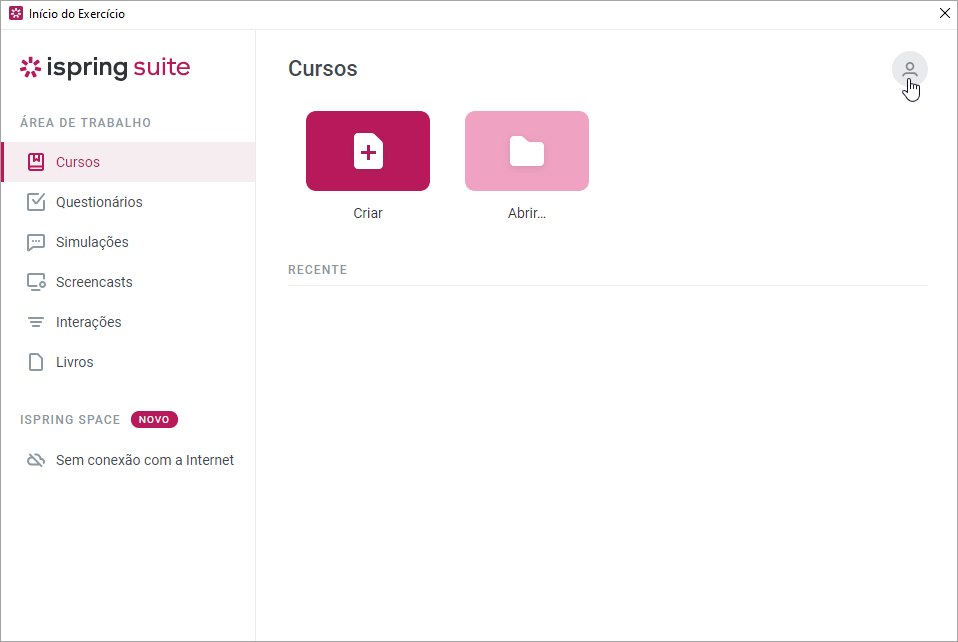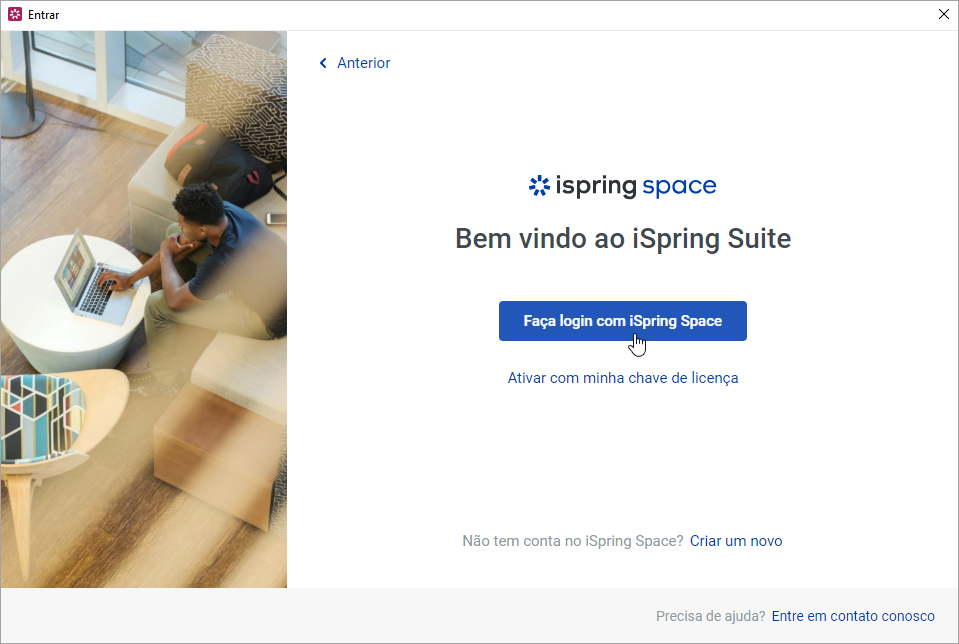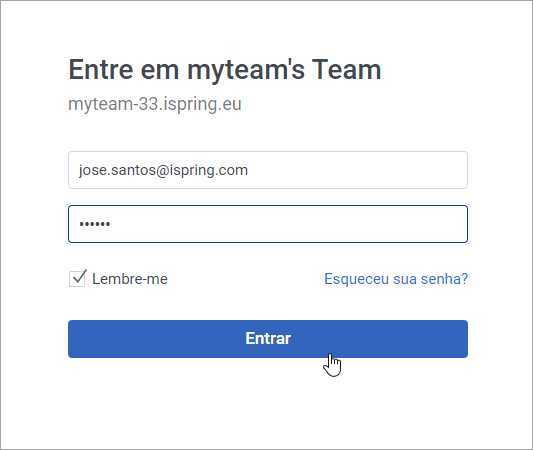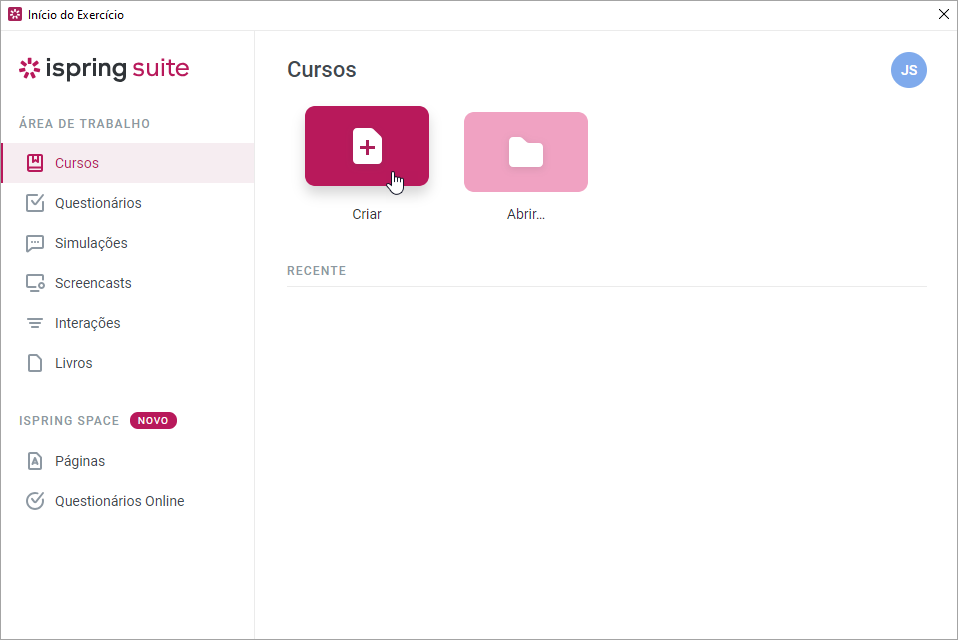...
- Preencha o formulário em nosso site com seus dados pessoais: nome, sobrenome, e-mail e número de telefone.
Insira seus dados reais, pois os usaremos se/quando você adquirir uma licença iSpring Suite Max. Seu nome e sobrenome serão usados como o nome do proprietário, o número de telefone será o número de contato e o endereço de e-mail será aquele para o qual enviaremos o acesso à conta e os detalhes da compra.
Por fim, clique em Iniciar o teste gratuito. - O download do app iSpring Suite será iniciado automaticamente. Enviaremos as informações da sua conta do iSpring Space para você por e-mail. Você precisará das credenciais um pouco mais tarde depois de instalar o app iSpring Suite no seu computador.
- Assim que o arquivo for baixado, clique nele para iniciar a instalação. Na janela aberta, clique em Instalar o iSpring Suite.
- A instalação começou, e você pode acompanhar seu progresso.
- A instalação está concluída. Você pode começar a criar cursos imediatamente, mesmo se você não tiver feito login em sua conta iSpring Space.
- Se você quiser criar cursos no app iSpring Suite e no serviço de nuvem iSpring Space, faça login em sua conta iSpring Space.
Para fazer isso, abra o app iSpring Suite e clique no ícone no canto superior direito. - Em seguida, clique no botão Entrar com iSpring Space.
- Um formulário de login da conta do iSpring Space será aberto em um navegador. Digite o login e a senha que foram enviados a você quando você preencheu o formulário em nosso site. Em seguida, clique em Entrar.
- Você verá uma mensagem dizendo que você entrou na conta do iSpring Space com sucesso. Agora você pode voltar ao app iSpring Suite.
- Agora você pode prosseguir com a criação de cursos com a ferramenta de criação iSpring Suite ou no espaço de trabalho iSpring Space.
| Info |
|---|
Importante:
|
...